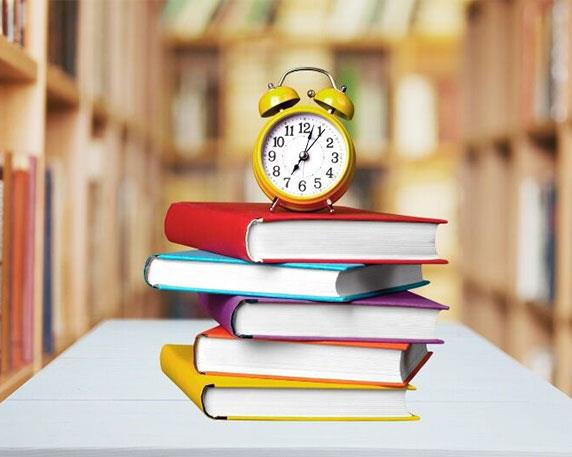در این مطلب به شما می آموزیم که چگونه یک پرینتر پشتیبانی شده HP را به شبکه بی سیم متصل کنید. انجام این کار به شما اجازه می دهد تا در یک شبکه از یک رایانه بدون نیاز به اتصال چاپگر به کامپیوتر خود متصل شوید. همه پرینترهای HP دارای قابلیت بی سیم نیستند، پس قبل از انجام ادامه مراحل مطمئن شوید که چاپگر شما قادر به اتصال به اینترنت است.
روش ۱
اتصال به صورت خودکار :
اطمینان حاصل کنید که کامپیوتر و شبکه شما سازگار هستند. برای استفاده از HP Auto Wireless Connect، پیکربندی رایانه شما و شبکه باید موارد زیر را داشته باشد:
کامپیوتر شما باید ویندوز ویستا یا بالاتر (رایانه های شخصی) یا OS X 10.5 (لئوپارد) یا (مکینتاش) را اجرا کند.
رایانه شما به یک روتر بی سیم ۸۰۲.۱۱ b / g / n متصل است. شبکه های ۵.0GHz در حال حاضر توسط HP پشتیبانی نمی شوند.
سیستم عامل رایانه شما باید بر روی شبکه بی سیم باشد.
کامپیوتر شما باید از یک اتصال بی سیم به شبکه و سیستم عامل خود استفاده کند.
کامپیوتر شما باید از یک آدرس IP پویا استفاده کند، نه یک استاتیک (اگر به طور صریح برای یک آدرس IP ثابت پرداخت نشده باشید، احتمالا شما یک آدرس IP پویا دارید).
جستجو برای نرم افزار چاپگر خود: به https://support.hp.com/us-en/drivers/ بروید و شماره مدل چاپگر خود را تایپ کنید، روی Find کلیک کنید و در بالای ورودی نرم افزار بالا روی Download کلیک کنید.
روی فایل نرم افزار دوبار کلیک کنید. این یک فرآیند تنظیم چاپگر را باز می کند.
چاپگر خود را روشن کنید اگر چاپگر شما سازگار با HP Auto Wireless Connect باشد، انجام این کار چاپگر را برای اتصال آماده می کند.
چاپگر تنها این تنظیم را برای دو ساعت حفظ می کند.
دستورالعمل های روی صفحه را دنبال کنید تا زمانی که به بخش “Network” برسید. این بسته به مدل چاپگر و سیستم عامل رایانه شما متفاوت است.
انتخاب Network (Ethernet/Wireless) . این گزینه در وسط صفحه قرار دارد.
روی Yes, send my wireless settings to the printer کلیک کنید. این کار چاپگر را در اختیار شما قرار می دهد و اطلاعات شبکه بی سیم خود را به چاپگر ارسال می کند.
برای اتصال چاپگر خود صبر کنید. ممکن است چند دقیقه طول بکشد تا چاپگر شما قادر به اتصال باشد. پس از آن، باید تایید بر روی صفحه رایانه خود را مشاهده کنید.
پایان روند راه اندازی با پیروی از بقیه اعلان های روی صفحه، راه اندازی را در رایانه خود انجام دهید. هنگامی که نصب کامل است، شما می توانید شروع به استفاده از چاپگر خود کنید.